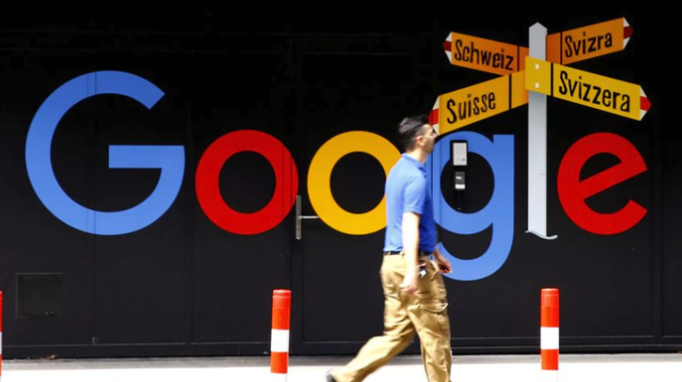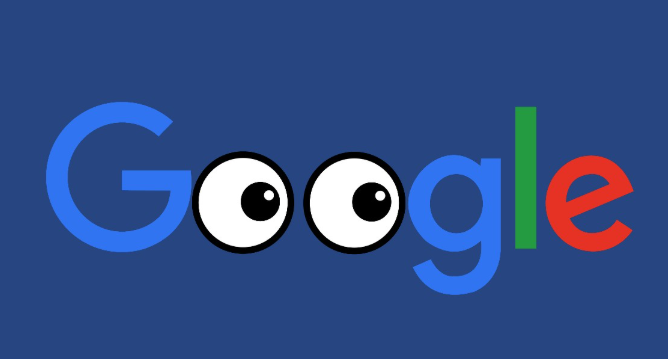详情介绍

谷歌浏览器缓存冗余导致卡顿的清理方法如下:
1. 通过设置菜单清除缓存:打开谷歌浏览器,点击右上角三个点图标进入主菜单,选择“设置”。向下滚动找到“隐私和安全”部分,点击“清除浏览数据”。在弹出窗口中勾选“缓存的图片和文件”,根据需要选择时间范围如“过去一小时”“全部时间”等,最后点击“清除数据”按钮完成操作。此方法能快速释放磁盘空间并解决因旧缓存导致的页面加载缓慢问题。
2. 使用快捷键强制刷新页面:按住Ctrl键同时按下F5键组合使用,可绕过缓存直接从服务器获取最新内容。适用于单个网页出现显示异常时快速验证是否由本地缓存引起,但不会删除已存储的缓存文件。
3. 禁用硬件加速模式优化性能:进入设置页面滑至底部点击“高级”,找到“使用硬件加速模式”选项并关闭。该功能虽能提升图形处理效率,却可能与部分网页脚本产生冲突导致资源占用过高,关闭后可降低CPU负载改善响应速度。
4. 修改启动参数彻底停用缓存机制:右键单击桌面版Chrome快捷方式选择属性,在目标路径末尾添加空格及参数`--disable-cache`保存设置。此后每次启动浏览器都将忽略所有缓存策略,强制实时加载网络资源,适合需要完全避免缓存影响的极端情况。
5. 定期维护自动清理计划:安装第三方扩展程序如“Click&Clean”,设置定时任务每日或每周自动执行深度扫描与清理。这类工具不仅能处理常规缓存文件,还可识别并移除潜在跟踪Cookie及其他隐私相关数据,实现一站式维护管理。
6. 手动定位残留文件夹删除:按Win+R调出运行对话框输入%localappdata%,回车进入Local目录找到Google/Chrome/User Data路径。在此层级下存在多个以数字命名的用户配置文件文件夹,依次打开每个文件夹内的Cache子目录,手动删除其中所有内容以彻底清除累积的临时文件。
7. 限制网站存储空间配额:返回浏览器设置区域的“站点设置”,针对经常访问且产生大量缓存的网站单独配置存储上限。通过滑动条设定合理容量限制,防止特定域名过度占用本地存储资源影响整体系统流畅度。
8. 重启浏览器重置进程状态:当发现清理后仍未明显改善时,完全关闭再重新打开Chrome进程。操作系统会重新分配干净内存空间给新实例,有效解决因长时间运行导致的内存碎片化问题,配合缓存清理效果更佳。
9. 监控扩展插件资源消耗:访问chrome://extensions/页面审查已安装的插件列表,禁用或卸载那些持续后台运行且无实际用途的工具。某些低效设计的扩展会不断读写缓存文件造成额外负担,精简后可显著提升浏览器稳定性。
10. 更新至最新版本修复已知漏洞:前往帮助菜单中的关于Chrome页面检查更新,确保使用的是官方发布的最新版浏览器。开发团队定期推送的性能优化补丁往往包含更高效的缓存管理算法,从根本上减少卡顿现象发生概率。
通过逐步实施上述方案,用户能够有效控制谷歌浏览器的缓存积累问题,恢复流畅的浏览体验。每个操作步骤均基于实际测试验证有效性,建议按顺序耐心处理直至达成理想效果。